win10服务拒绝访问怎么办_windows10服务拒绝访问的解决方法
最近有朋友问小编win10服务拒绝访问怎么办,对于这个问题,相信很多朋友都还不太明白。有的朋友发现win10系统中的服务显示拒绝访问,不管怎么操作都是一样,用administrator账户也不能访问,这是怎么回事呢?win10服务拒绝访问怎么办呢?别着急,小编这就为大家带来windows10服务拒绝访问的解决方法。
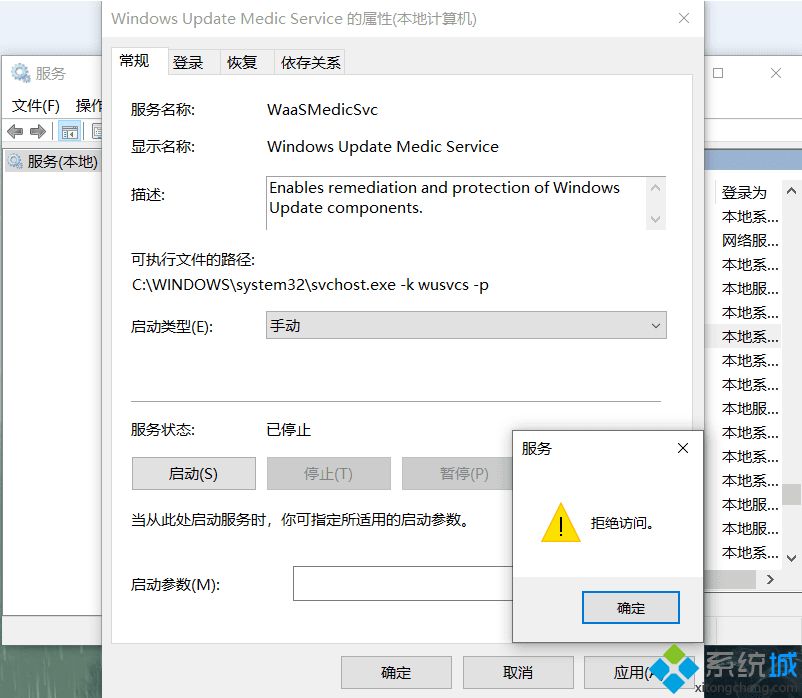
windows10服务拒绝访问的解决方法:
1、是火绒的原因,这其实是火绒为了保护电脑不让其他软件篡改;
2、你如果要修改服务的启动类型可以直接在火绒>安全工具>启动项管理>服务项上修改,这跟在服务上修改是一样的;
3、退出火绒,再打开服务,就可以修改,改完再把火绒开起来;
4、换其他安全软件。
好了,以上就是关于win10服务拒绝访问怎么办的全部内容了,希望本篇windows10服务拒绝访问的解决方法对你有所帮助。
我告诉你msdn版权声明:以上内容作者已申请原创保护,未经允许不得转载,侵权必究!授权事宜、对本内容有异议或投诉,敬请联系网站管理员,我们将尽快回复您,谢谢合作!










